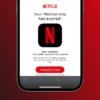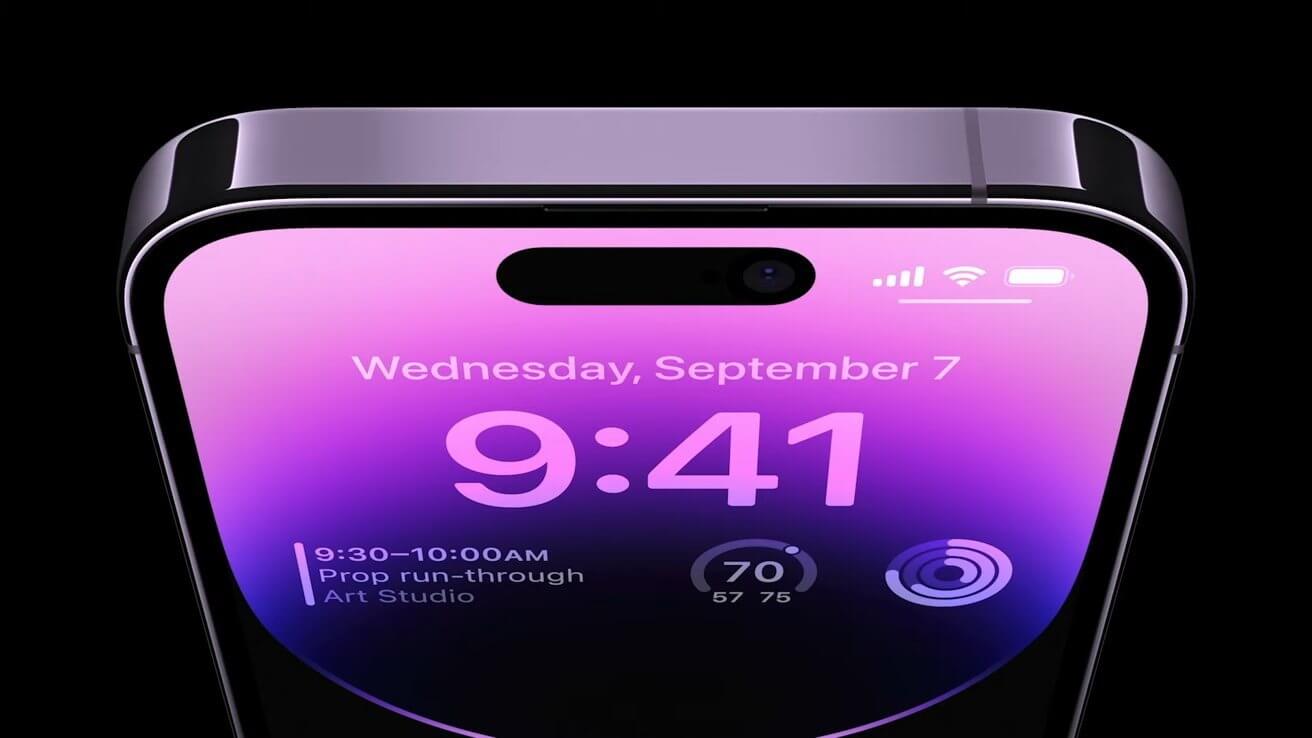После выпуска, а затем удаления обновления Rapid Security Response для iOS, iPadOS и macOS Apple объявила, что решает проблемы, связанные с обновлением. Вот как удалить его сейчас, если вам нужно.
Apple впервые выпустила обновление Rapid Security Response (RSR) для iOS 16.5.1, iPadOS 16.5.1 и macOS Ventura 13.4.1, исправив эксплойт, активно поражавший пользователей. Затем в течение нескольких часов он удалил это обновление после сообщений о том, что основные веб-сайты теперь не разрешают доступ пользователям Safari.
В заявлении для представитель Apple сообщил, что компания работает над исправлениями для всех трех операционных систем.
«Apple известно о проблеме, из-за которой этот быстрый ответ безопасности может помешать правильному отображению некоторых веб-сайтов», — сказал представитель. «Быстрое реагирование безопасности iOS 16.5.1 (b) и iPadOS 16.5.1 (b) скоро будет доступно для решения этой проблемы».
Тем временем обновление можно удалить, коснувшись «Настройки», а затем выбрав «О программе». В этом меню коснитесь «Версия iOS», затем коснитесь «Удалить ответ безопасности».
По словам представителя, над Mac-версией macOS 13.4.1 (b) ведется работа, и она также скоро будет доступна.
Извлечение оригинального обновления произошло достаточно быстро, поэтому многие пользователи не установили его. Те могут просто подождать до следующего релиза.
Однако, если пользователи iPhone или iPad установили обновление и хотят вернуться к предыдущей версии, Apple выпустила инструкции.
«Вы можете удалить Rapid Security Response (a): в разделе «Настройки», «О версии iOS» нажмите «Удалить Security Response», — говорит Apple. «Затем нажмите «Удалить» для подтверждения».
Apple не дала инструкций, как удалить последнее обновление безопасности на Mac. Однако для большинства пользователей требуется перейти в «Системные настройки», затем «Общие», затем «О программе».
Если рядом с записью для macOS есть кнопка i для информации, при нажатии на нее пользователи переходят к диалоговому окну, в котором они могут удалить и перезапустить, чтобы вернуться к предыдущей версии. Обратите внимание, что не на всех компьютерах Mac будет отображаться кнопка «i для информации», включая те, которые зарегистрированы в бета-цикле macOS.